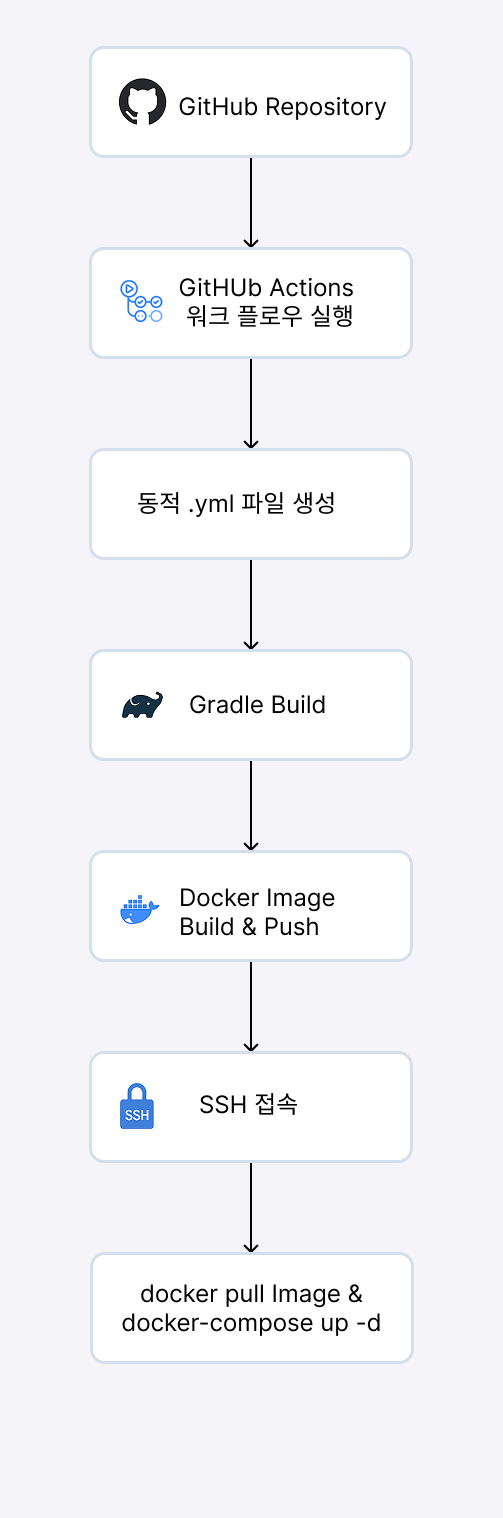저번 프로젝트에서는 GitLab 파이프라인과 Crontab을 활용해 Docker 이미지를 빌드하고 주기적으로 배포하는 구조를 사용했었습니다.
코드 푸시와는 무관하게 일정 주기로 이미지 pull 및 컨테이너 재시작을 수행하도록 구성했지만,
관리 측면에서 다소 복잡하고 불필요한 리소스 사용이 발생할 수 있는 구조였습니다.
이번에는 GitHub Actions를 활용하여,
- 코드 변경 시 자동으로 빌드
- 빌드된 이미지를 Docker Hub에 Push
- EC2 서버에 SSH로 접속해 이미지 Pull 및 배포
하는 방식으로 개선하였습니다.
0. 사전 준비
도커가 설치된 AWS EC2와 Github Repository가 필요합니다.
아래 주소를 참고해 주세요.
1. AWS EC2 서버 띄우기
2. AWS EC2에 도커 설치
1. Docker Repository 생성
✔ dockerhub 사이트에 접속하여 회원가입 및 Repoistory 생성
✨ Repository Name은 꼭 기억해 둘것
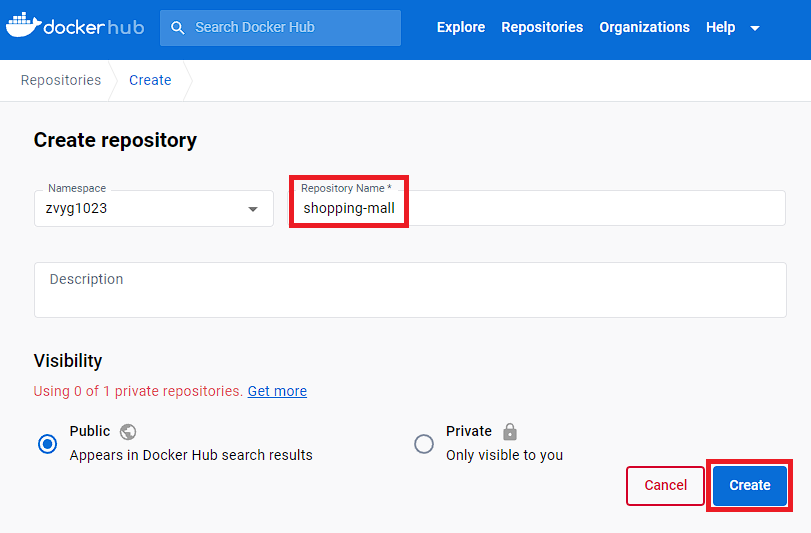
2. Dockerfile 작성
파일 이름 Dockerfile에서 변경 ❌ -> 파일이름을 임의로 변경하면 오류 납니다.
FROM gradle:7.6-jdk17-alpine as builder
WORKDIR /build
# 그래들 파일이 변경되었을 때만 새롭게 의존패키지 다운로드 받게함.
COPY build.gradle settings.gradle /build/
RUN gradle build -x test --parallel --continue > /dev/null 2>&1 || true
# 빌더 이미지에서 애플리케이션 빌드
COPY . /build
RUN gradle build -x test --parallel
# APP
FROM openjdk:17.0-slim
WORKDIR /app
# 빌더 이미지에서 jar 파일만 복사
COPY --from=builder /build/build/libs/*-SNAPSHOT.jar ./app.jar
EXPOSE 8080
# root 대신 nobody 권한으로 실행
USER nobody
ENTRYPOINT [ \
"java", \
"-jar", \
"-Djava.security.egd=file:/dev/./urandom", \
"-Dsun.net.inetaddr.ttl=0", \
"app.jar" \
]3. Workflow 작성
이제 github action의 workflow를 작성해보겠습니다.
Github Actions가 무엇을 수행할지를 정의할 수 있습니다.
깃헙 레파지토리에서 Actios에 들어가 새로운 workflow를 생성할 수 있습니다.
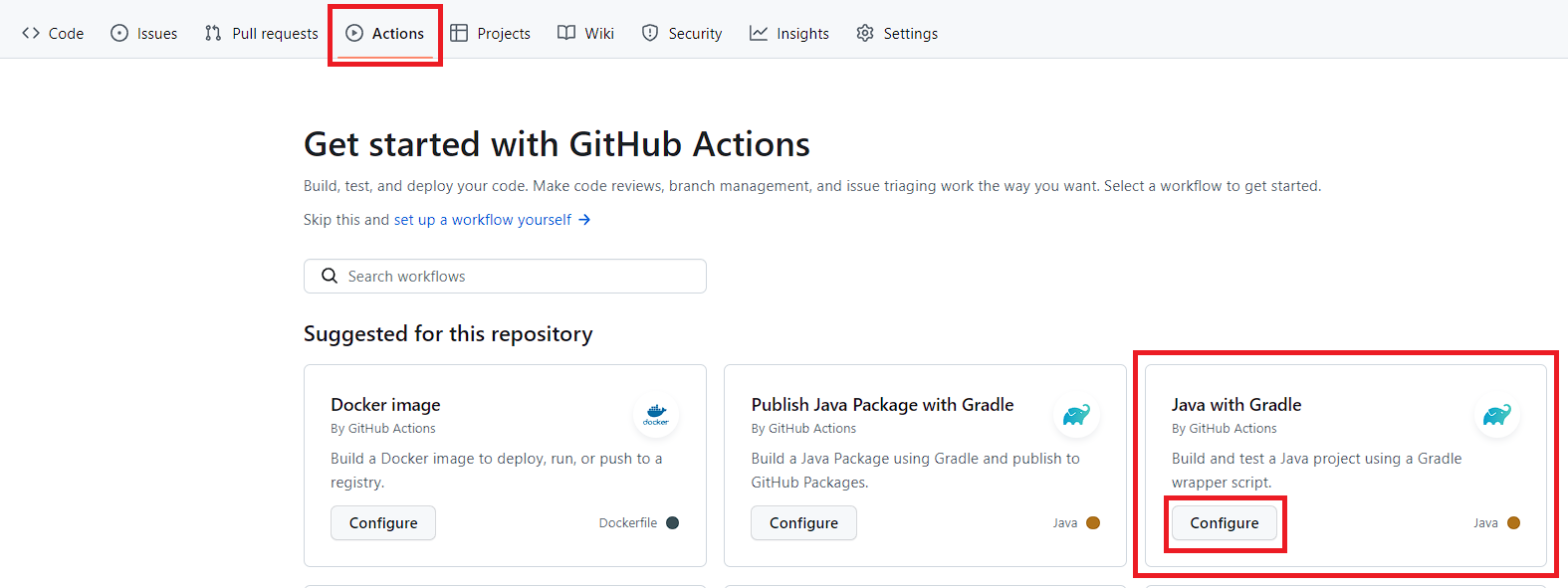
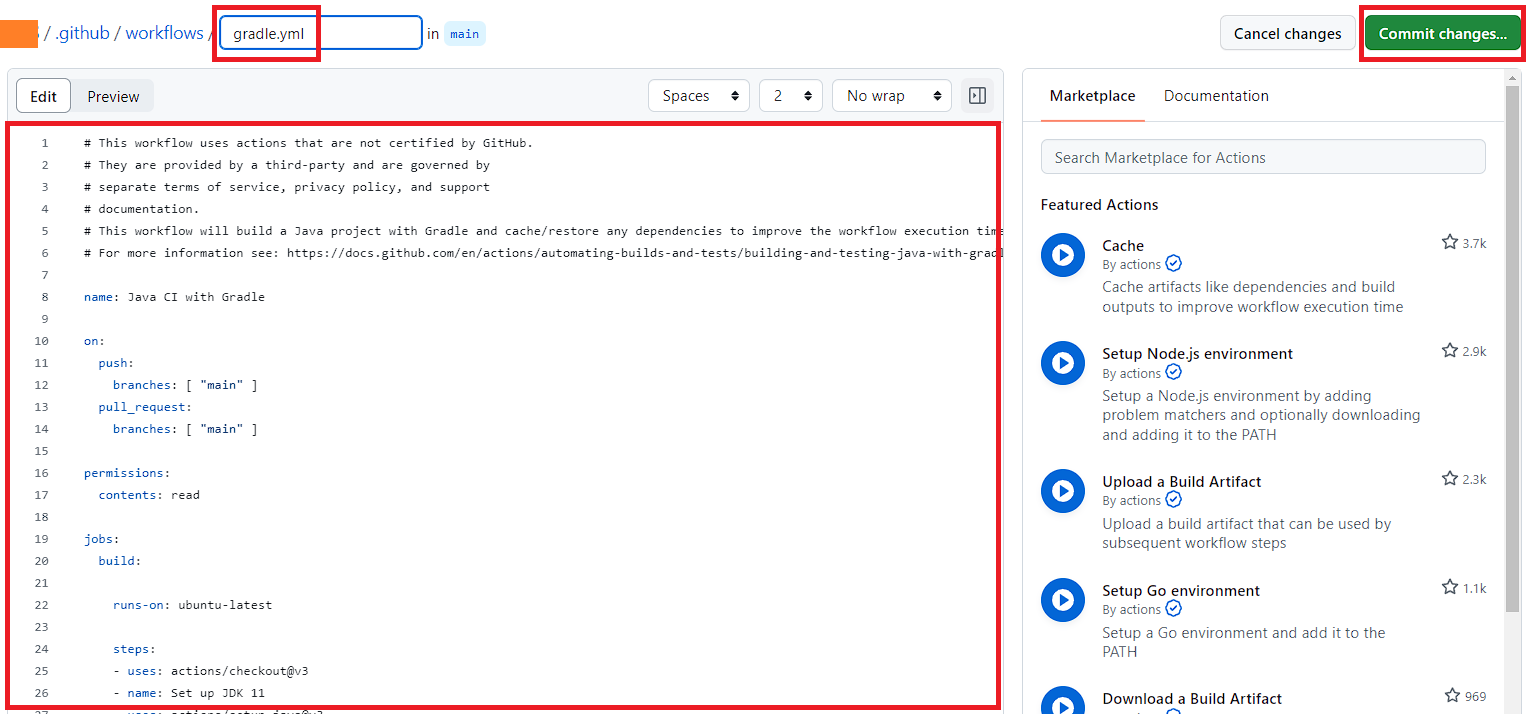
아래와 같이 작성 후 Commit
name: CI/CD
on:
push:
branches: [ "main" ]
permissions:
contents: read
jobs:
build:
runs-on: ubuntu-latest
steps:
- name: checkout
uses: actions/checkout@v3
- name: Set up JDK 17
uses: actions/setup-java@v3
with:
java-version: '17'
distribution: 'temurin'
## create application-database.yml
- name: make application-database.yml
run: |
cd ./src/main/resources
# application-database.yml 파일 생성
touch ./application-database.yml
# GitHub-Actions 에서 설정한 값을 application-database.yml 파일에 쓰기
echo "${{ secrets.DATABASE }}" >> ./application-database.yml
shell: bash
- name: make application-redis.yml
run: |
cd ./src/main/resources
# application-redis.yml 파일 생성
touch ./application-redis.yml
# GitHub-Actions 에서 설정한 값을 application-redis.yml 파일에 쓰기
echo "${{ secrets.REDIS }}" >> ./application-redis.yml
shell: bash
- name: Build with Gradle
run: |
chmod +x gradlew
./gradlew build
# ./gradlew bootJar
## 웹 이미지 빌드 및 도커허브에 push
- name: web docker build and push
run: |
docker login -u ${{ secrets.DOCKER_USERNAME }} -p ${{ secrets.DOCKER_PASSWORD }}
docker build -t ${{ secrets.DOCKER_USERNAME }}/${{ secrets.DOCKER_REPO }} .
docker push ${{ secrets.DOCKER_USERNAME }}/${{ secrets.DOCKER_REPO }}
## docker compose up
- name: executing remote ssh commands using password
uses: appleboy/ssh-action@master
with:
host: ${{ secrets.HOST }}
username: ubuntu
key: ${{ secrets.KEY }}
script: |
sudo docker rm $(sudo docker ps -a)
sudo docker pull ${{ secrets.DOCKER_USERNAME }}/${{ secrets.DOCKER_REPO }}
cd ~
docker-compose up -d
sudo docker image prune -f
👀 참고) ./gradlew build과 ./gradlew bootJar 차이
- gradle build
gradle build는 bootJar를 포함하고 있어 내부 동작이 더 길다.
build는 test 코드가 있다면 테스트도 수행을 한다.
build와 bootJar가 다른 것 중 대표적인 것은 Life Cycle과 관련된 Task가 존재한다.
예를 들어 check, assemble가 있다.
- gradle bootJar
단순히 프로젝트의 jar 파일만을 만드는데 목적을 가지고 있다.
그만큼 빌드하는데 속도도 빠를 것.
4. Github Secrets 설정
깃헙 레파지토리 -> Seetings -> Secrets and variables -> Actions -> new repository secret 에서 변수 설정이 가능합니다.
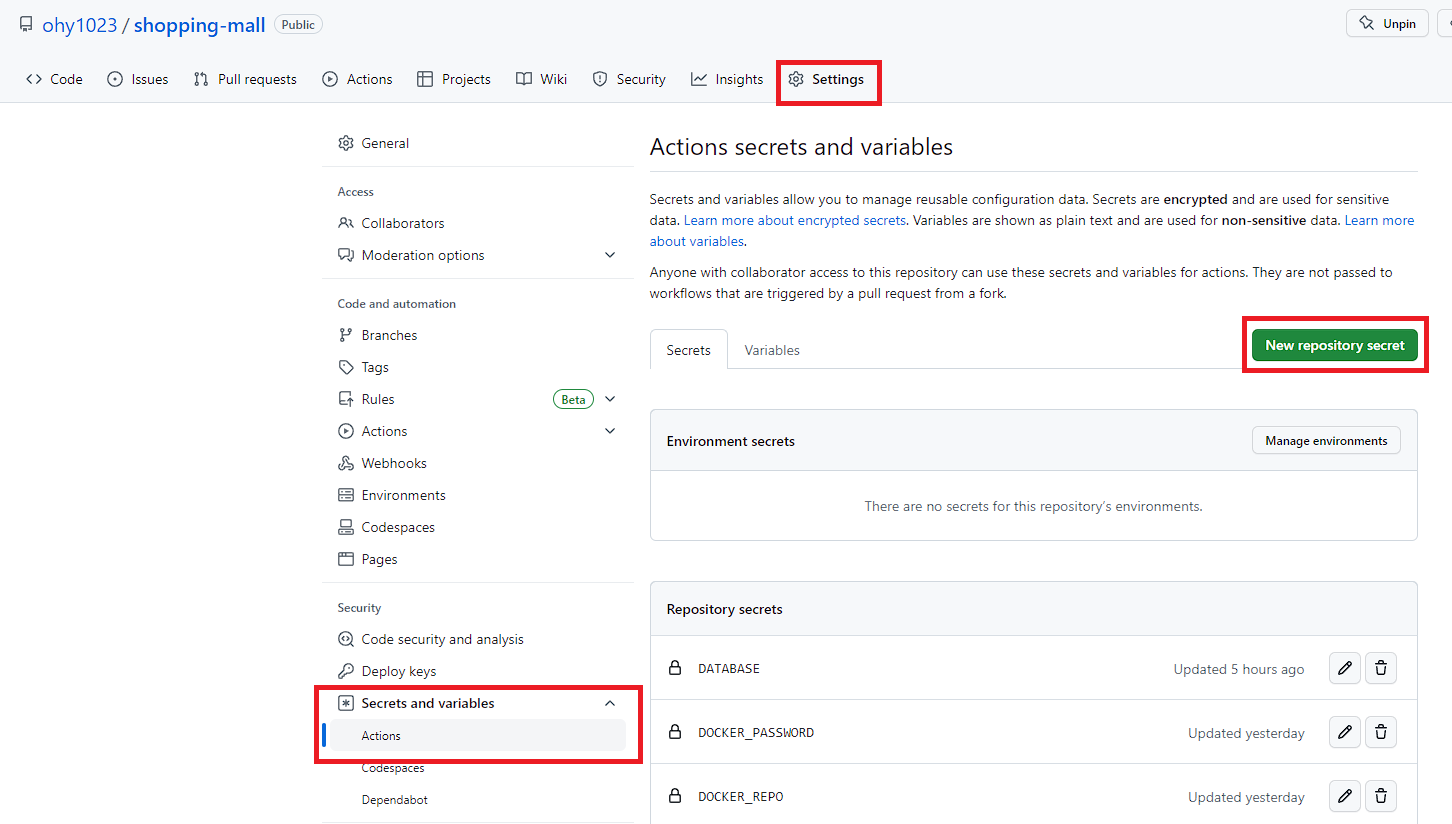
database & redis
깃헙에 올리지 못하는 db정보들을 저장할 변수입니다.
예시로 database는 아래와 같습니다.
spring:
datasource:
driver-class-name: com.mysql.cj.jdbc.Driver
url: jdbc:mysql:/<AWS EC2 public IP>/<DB 스키마>
username: root
password: 1q2w3e4r
jpa:
database: mysql
database-platform: org.hibernate.dialect.MySQLDialect
hibernate:
ddl-auto: update
properties:
hibernate:
format_sql: true참고로 application.yml은 아래와 같이 올라가있습니다. 프로젝트를 돌리면 application-database.yml와 application-redis.yml를 찾아서 설정정보를 참고하게됩니다.
spring:
profiles:
include:
- mysql
- redisDOCKER_USERNAME & DOCKER_PASSWORD & DOCKER_REPO
- DOCKER_USERNAME = docker hub 아이디
- DOCKER_PASSWORD = docker hub 비밀번호
- DOCKER_REPO = 1.에서 만든 docker repository 이름
HOST & KEY
- HOST = AWS EC2 public Ip
- KEY = AWS EC2 생성시 사용한 pem 키
✨ -----BEGIN RSA PRIVATE KEY----- 부터 -----END RSA PRIVATE KEY----- 부분을 포함
❓ pem key 확인 방법
- windows : vscode, intellij 등 편집기를 사용하여 확인 가능
- mac : 터미널에서 cat <pem 키 경로>로 확인 가능
5. docker-compose 설치
sudo curl -L "https://github.com/docker/compose/releases/download/1.29.2/docker-compose-$(uname -s)-$(uname -m)" -o /usr/local/bin/docker-compose
sudo chmod +x /usr/local/bin/docker-compose
# 선택 사항 : PermissionError: [Errno 13] Permission denied 발생하면 적어주세요.
sudo chmod 666 /var/run/docker.sockdocker-compose --version 통해 설치가 잘 되었는지 확인합니다.
6. docker-compose.yml 작성
# 홈 디렉토리로 이동
cd ~
# docker-compose.yml 파일을 생성
sudo vi docker-compose.yml👀 vi 편집기 사용법 (자세한 내용은 구글링)
i = 입력 모드
esc = 명령어 모드
:wq = 저장 후 종료
docker-compose.yml
version: '3.8'
services:
backend:
container_name: backend
image: zvyg1023/shopping-mall
expose:
- 8080
ports:
- 8080:8080
restart: always
7. 동작 확인하기
우선 워크플로우는 성공적으로 마쳤습니다.
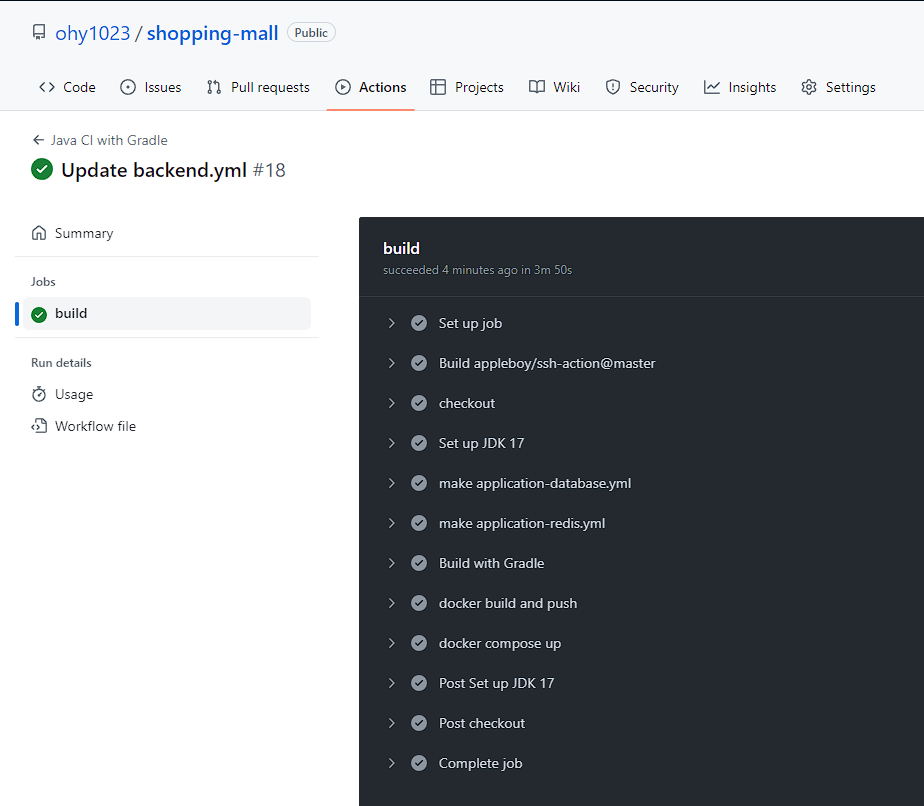
docker ps를 통해 컨테이너가 돌아가는지 확인해보겠습니다.

마지막으로 배포된 주소로 스웨거 접속 해보겠습니다.

최종 배포 흐름